Łączenie z komputerem
Aby rozpocząć korzystanie z urządzenia Wacom Movink 13 po wyjęciu go z opakowania, należy podłączyć je do komputera, wykonując poniższe czynności. Możesz również skorzystać z Podręcznika szybkiej instalacji zawartego w pudełku urządzenia Movink.
Tematy na tej stronie
Łączenie z komputerem
- Użyj przewodu USB-C znajdującego się w pudełku do podłączenia Movink do komputera z portem USB-C, obsługującego wyjście wideo.
- Naciśnij przycisk tabletu przypisany do opcji „Zasilanie i menu”, aby włączyć Movink.
- Postępuj zgodnie z instrukcjami na stronie Zainstaluj sterownik Wacom.
- Użyj drugiego portu USB-C na Movink do podłączenia kabla USB-C i zasilania, dostępnego w sklepie internetowym Wacom.
Uwaga: Jeśli komputer nie ma portu USB-C obsługującego wyjście wideo, możesz użyć konwertera Wacom, dostępnego w sklepie Wacom.

Wskazówka: Wacom zaleca podłączenie końca w kształcie L do kabla USB-C do lewego lub prawego portu USB-C na Movink kablem skierowanym do góry.
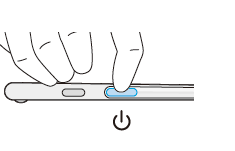
Ważne: Jeśli po wykonaniu poprzednich kroków dioda LED stanu zasilania miga szybko (lub nic nie wyświetla się na ekranie), wykonaj poniższy krok, aby zapewnić dodatkowe zasilanie urządzenia Wacom.
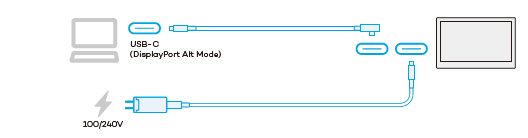
Łączenie z urządzeniem Android
Uwaga: W przypadku podłączania do urządzenia z systemem Android należy najpierw podłączyć zasilacz.
- Podłącz kabel USB-C i zasilacz dostępny w sklepie internetowym Wacom.
- Użyj kabla USB-C znajdującego się w pudełku do podłączenia Movink do urządzenia z systemem Android.
- Naciśnij przycisk tabletu przypisany do opcji „Zasilanie i menu”, aby włączyć Movink.
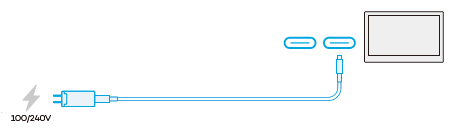
Wskazówka: Wacom zaleca podłączenie końca w kształcie L do kabla USB-C do lewego lub prawego portu USB-C na Movink kablem skierowanym do góry.
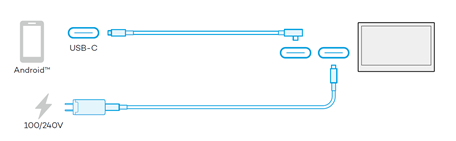
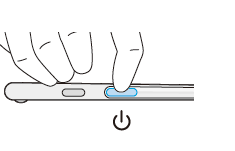
| | Nie udostępniaj moich informacji | | Pliki cookies | | Warunki korzystania | | Polityka prywatności |